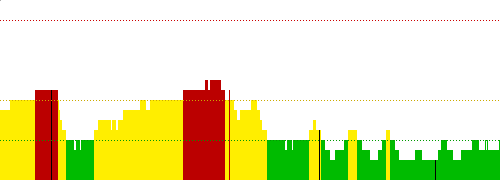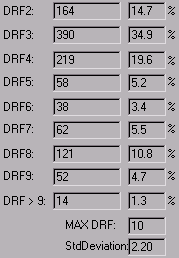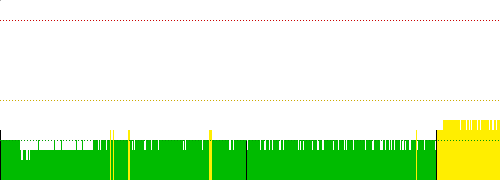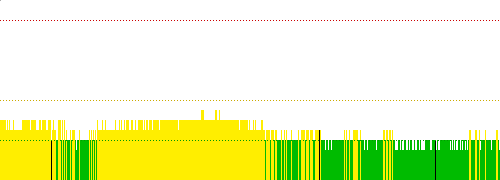DivX 4.12
Il DivX;-), come tutte le realtà
legate all'informatica che prima o poi sono destinate ad essere superate, sembra aver perso la sua indiscussa leadership nel
settore dei codec video ad alta compressione: nell'elettronica e
nell'informatica in realtà nulla muore, ma tutto si evolve, e la degna
evoluzione del DivX;-) è il nuovo codec DivX ( si scrive senza il simpatico
smile che strizza l'occhio !!) giunto alla versione 4.12. Prima di tutto
vi rimando all'articolo sul "vecchio" DivX;-) per la descrizione di tale codec e
per le guide all'uso.
La prima cosa da
chiarire è che, il DivX;-) è un codec illegale creato da una operazione di retroingegneria, con cui è stato craccato un codec di proprietà Microsoft: per
la precisione il DivX;-) Low Motion codec è stato ricavato dalla versione
4.1.00.4920 del Microsoft MPEG4v3, mentre l' High Motion codec dalla versione
4.1.4917. Al contrario il codec DivX ( ora alla versione 4.12) è un codec
freeware perfettamente legale del quale è anche possibile scaricare i sorgenti :
il sito di riferimento è
www.divx.com . Voglio solo osservare come la Microsoft in realtà non
ha spinto più di tanto nel perseguire legalmente i responsabili della creazione
dell'illegale DivX;-) e ne a bloccare i siti che continuano tranquillamente a
distribuire il codec. La cosa più incredibile è che anche riviste del calibro di
PC Word hanno distribuito su un CD-Rom tale codec, che tra l'altro contiene
anche una versione illegale dell'encoder audio mp3 di proprietà Fraunhofer.
La versione 4.12 del
DivX, quella che mi appresto ad analizzare, è ottimizzata per il Pentium 3-4;
tali ottimizzazioni legate all'utilizzo delle istruzioni SSE, rendono
il codec ugualmente ottimizzato per i recenti Athlon XP, anche loro SSE
compatibili.
Altra cosa importante
da chiarire è che sul proprio sistema è possibile installare sia DivX 4.12 che
DivX;-) ; convivono pacificamente.
E' ormai imminente la
versione DivX 5 che dovrebbe contenere nuove funzionalità , ottimizzazioni e
naturalmente mantenere la compatibilità con le precedenti versioni.
Come per tutti i codec di
compressione video, occorre distinguere 3 aspetti: il
formato
utilizzato, il codec di
compressione e il codec di
decompressione.
Consideriamo ad
esempio il caso del codec mpeg 2.
Il
formato
è quello formalizzato e brevettato come ISO/IEC 13818-2, la cui
documentazione la si può acquistare da chi ne detiene i diritti.
Il codec di
decompressione
è quello disponibile da numerosissimi sw ( Windvd, Powerdvd, Cinemaster,
Flaskmpeg, DVD2avi,DVDx...) e hw (i diversi chips C-Cube, ESS, ...presenti nei DVD
player).
Ciascun codec di decompressione è caratterizzato da una implementazione diversa,
una maggiore o minore approssimazione nei calcoli e ottimizzazione : per questo
motivo, stesso filmato mpeg2 può apparire notevolmente diverso se osservato con
i vari codec di decompressione.
Il codec di compressione
è quello implementato dai diversi SW o HW di compressione ( encoding) video:
grazie alla "intelligenza " di tali SW, tutti rispettosi delle specifiche ISO/IEC
13818-2, si ottengono qualità e velocità notevolmente diverse; mi riferisco ai
vari LSX encoder, Tmpeg, Cinema Craft Encoder, BBmpeg,....tutti capaci di
comprimere video mpeg2.
Riguardo il DivX;-) e
il Divx per entrambi il
formato di compressione video
è l'mpeg4 video, formalizzato come International Standard ISO/IEC 14496-2.
Il codec di decompressione
è invece diverso: con il codec di decompressione Divx è possibile visualizzare
video compresso con il codec DivX;-) e non viceversa. Da osservare come nel
momento in cui si installa il DivX, è richiesto se mantenere o meno il codec
DivX;-) per la visualizzazione dei "vecchi" DivX;-) .Alla domanda
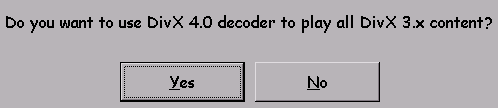 se si
risponde positivamente (YES) si visualizzeranno i vecchi divX;-) con il nuovo
codec; se NO, i filmati DivX;-) verranno visualizzati utilizzando il vecchio
decoder e naturalmente i DivX con il nuovo. Personalmente clicco su di NO per un
semplice motivo: per i test "incrociati", utilizzo l'ottimo player
BSplayer che tramite una opzione permette di scegliere se decodificare i vecchi
DivX;-) con il nuovo codec DivX 4 o con il vecchio DivX;-): basta andare in preferenze (cntr-p),
video e cliccare su
se si
risponde positivamente (YES) si visualizzeranno i vecchi divX;-) con il nuovo
codec; se NO, i filmati DivX;-) verranno visualizzati utilizzando il vecchio
decoder e naturalmente i DivX con il nuovo. Personalmente clicco su di NO per un
semplice motivo: per i test "incrociati", utilizzo l'ottimo player
BSplayer che tramite una opzione permette di scegliere se decodificare i vecchi
DivX;-) con il nuovo codec DivX 4 o con il vecchio DivX;-): basta andare in preferenze (cntr-p),
video e cliccare su
 . Il nuovo
Bsplayer lo potete scaricare dal mio sito nella sezione Download.
. Il nuovo
Bsplayer lo potete scaricare dal mio sito nella sezione Download.
Il codec di
decompressione del DivX 4 incaricato di visualizzare i filmati, analogamente al
vecchio codec del DivX;-), dispone delle caratteristiche di postprocessing.
Facoltativamente è possibile aggiungere alla normale decompressione del video, una
ulteriore elaborazione del filmato, il postprocessing, finalizzata a
migliorarne la qualità.
E' importante osservare come il postprocessing è
una elaborazione che effettua il player incaricato a visualizzare il filmato e
pertanto non coinvolge minimamente l'operazione di compressione del video, ma solo quella
di decompressione.
Il postprocessing
video è, se vogliamo, la
frontiera più evoluta del Digital Video, che è possibile effettuare grazie alla
enorme potenza di calcolo delle CPU più recenti: con sistemi leggermente più
datati e CPU più lente tale elaborazione può essere facoltativamente disattivata
garantendo fluidità al video. Voglio osservare come il postprocessing dei
filmati video, in tempo reale, non è una peculiarità unica del DivX ma può
essere applicata nella visualizzazione di un qualsiasi formato di video
digitale, naturalmente disponendo di un sw incaricato alla cosa; nel caso
del divX il postprocessing è delegato al codec video distribuito gratuitamente
dagli autori; per fare postprocessing video di altri formati ( mpeg1, mpeg 2, Dv,
Indeo,.....) occorre utilizzare un sw apposito che dopo aver delegato al codec
relativo il compito della decompressione, si incarica di filtrare il
video ottenuto con particolari algoritmi. Un ottimo sw freeware capace di far
ciò è il player SASAMI 2K che potete scaricare dal sito
www.sasami2k.com
, con il quale è possibile applicare filtraggi di postprocessing di tipo "defeat
artifact" (eliminazione degli artefgatti video), soften (immagine più morbida
per compensare le alte compressioni video), sharpen (enfatizza dettagli),.. e
l'utilissimo incremento di luminosità, ottimo per visualizzare filmati mpeg 1
utilizzando il codec della Microsoft: tutte le opzioni sono accessibili cliccando con il tasto destro del mouse
sulla finestra video.
Ritornando al codec
di decompressione del DivX 4, il postprocessing cerca di eliminare due dei
tipici artefatti dell'mpeg4 e quindi del DivX: il blocking e il ringing. Non a
caso si parla di filtri di de-blocking e de-ringing.
L'artefatto detto
blocking è quello che si nota in corrispondenza di sfumature di colori, che
vengono approssimate con dei blocchi di colore di 8*8 e 16*16 pixel; l'effetto
ringing (detto anche "moschito") è il tipico artefatto che si ha nei cambi netti di
colore e in particolare nei bordi delle immagini reali, ai contorni di eventuale
testo e che è molto evidente nei cartoni animati in corrispondenza dei bordi dei
personaggi, normalmente neri. Si manifesta con una serie di punti colorati
assolutamente non presenti nell'originale.
Ecco un esempio che
per essere meglio apprezzato dovrebbe essere visualizzato nella modalità di
profondità colore, a 24-32 bit. Le immagini provengono da un esempio reale e
sono ingrandite al 200%.
|
video non
compresso |
tipo di
artefatto
introdotto dalla
compressione |
video compresso
|
filtraggio
(postprocessing) |
video dopo il
postprocessing |
|
 |
----> blocking ---->
|
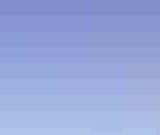 |
---->de-blocking ---->
|
|
|
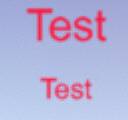 |
----> ringing ----> |
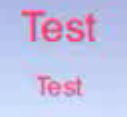
|
---->de-ringing ----> |
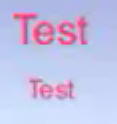
|
Quando si decodifica
un video DivX è possibile scegliere il tipo di postprocessing da applicare in
fase di visualizzazione: ci sono 7 livelli
possibili, da 0 a 6. Con il postprocessing pari a 0 non si applica nessun
filtraggio video: l'immagine contiene tutti gli artefatti prodotti dal divX e si
alleggerisce al massimo la occupazione di CPU; è la modalità che si consiglia
per processori meno potenti che tendono a produrre video a scatti; con il
postprocessing pari a 6 si applica il filtraggio maggiore, con un conseguente
incremento di calcolo che per CPU non recentissime e filmati ad alta risoluzione
può introdurre facilmente video a scatti. Il postprocessing di livello 5 e 6,
che effettua il de-ringing, a causa della notevole potenza di calcolo richiesta,
funziona a partire dalle CPU di "terza generazione" ovvero almeno di classe "Pentium
III".
Per scegliere se
applicare il postprocessing e con quale entità ( da 0 a 6) si procede
esattamente come per il DivX;-). Utilizzando ad esempio il Windows Media player 6.4 ( che
per la cronaca è disponibile anche nell'ultimissimo Windows XP e in tutti i casi
l'eseguibile ha il nome MPLAYER2.exe, facilmente rintracciabile con una
operazione di ricerca) basta caricare un filmato divX e cliccare su
file/proprietà/avanzate/DivX Decoder filter/Proprietà. Selezionando su MIN si
ottiene il postprocessing di livello 0 ( nessun filtraggio) e naturalmente su
MAX il livello massimo, il postprocessing di livello 6
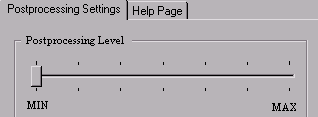 .
.
Ecco tabellati i
filtraggi che sono applicati in corrispondenza del livello di postprocessing impostato:
osservo come il filtraggio interviene progressivamente prima sulla luminanza
(luminosità) ed in seguito sulla crominanza ( colore) ; aumenta l'occupazione di
CPU e migliora la qualità del video.
|
|
Livello di postprocessing
impostato |
| 0
|
1
|
2
|
3
|
4
|
5
|
6
|
|
filtraggi
operati |
de-blocking
luminosità asse x |
|
X |
X |
X |
X |
X |
X |
| de-blocking
luminosità asse y |
|
|
X |
X |
X |
X |
X |
| de-blocking
colore asse x |
|
|
|
X |
X |
X |
X |
| de-blocking
colore asse y |
|
|
|
|
X |
X |
X |
| de-ringing
luminosità (solo CPU almeno di classe PIII)
|
|
|
|
|
|
X |
X |
| de-ringing colore
(solo CPU almeno di classe PIII) |
|
|
|
|
|
|
X |
|
Occupazione media %
CPU P4 1700 Mhz
filmato 720*576
|
|
47% |
67% |
74% |
81% |
86% |
99% |
100%
(scatti) |
|
Occupazione media %
CPU P4 1700 Mhz
filmato 512*384
|
|
27% |
36% |
40% |
43% |
45% |
54% |
57% |
Passiamo al codec di
compressione;
il DivX 4.12 rispetto al suo predecessore Divx;-) è un codec video certamente
più evoluto e sopratutto molto più malleabile.
Il maggior numero di parametri da settare lo adattano più facilmente alle varie
esigenze che si possono venire a creare ed è pertanto possibile utilizzarlo
nelle situazioni più diverse e tra loro contrastanti:
- massima velocità di compressione ( ad esempio l'utilizzo del DivX come
codec di compressione per la digitalizzazione del video in tempo reale)
- massima qualità del video ( ad esempio per backup o scambio di video ad alta
qualità su CDR)
- massima compressione possibile (vedi il video da inserire su internet)
- compromesso qualità- spazio occupato con l'impostazione precisa del bitrate
medio ( film interi su uno o più CDR)
Per ciascuna delle
esigenze elencate, inserendo i parametri più consoni è possibile ottenere ciò
che maggiormente serve: naturalmente il DivX non è il codec video definitivo e
non è privo di difetti, ma senza dubbio ha raggiunto una qualità e versatilità
elevatissima. La natura dell'mpeg 4 a causa della quantizzazione H.263 pensata
originariamente per la videoconferenza, porta il Divx ad essere ottimizzato per
compressioni video medio-alte, eseguite ad una ottima velocità, esattamente come
lo era il DivX 3.11;-): negli altri casi elencati ( backup ad alta qualità,
codec per la digitalizzazione del video) esistono altri codec più ottimizzati:
il Mjpeg, e l' huffyuv rispettivamente per la digitalizzazione e il backup ad
alta qualità
Ricordo ancora una
volta la natura freeware del DivX e che è un codec tutt'altro che definitivo: si
parla , come detto, già di una imminente versione 4.5.
Vediamo i parametri
di compressione:
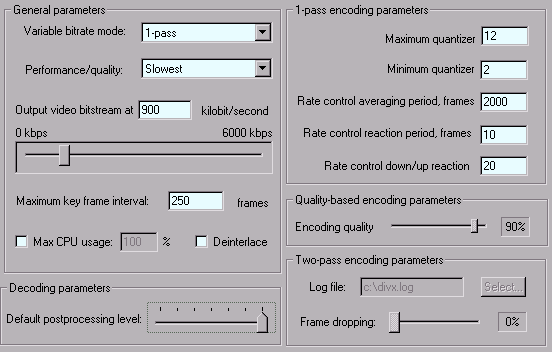
La prima cosa da
settare è il tipo di compressione video: i metodi disponibili, si settano
tramite : variable bitrate mode e sono:
- 1 pass
- 1 pass quality- based
- 2 pass first pass
- 2 pass second pass
Osservo come
diversamente dall'mpeg1 e 2 non esiste la modalità con bitrate costante.
Vediamo al caso più
frequente che è il metodo
1
pass in cui il codec si
comporta più o meno come per il DivX;-) 3.11 low motion.
Per tutti coloro
abituati al DivX 3.11, che desiderano ottenere velocemente risultati
analoghi, i parametri da inserire sono i seguenti
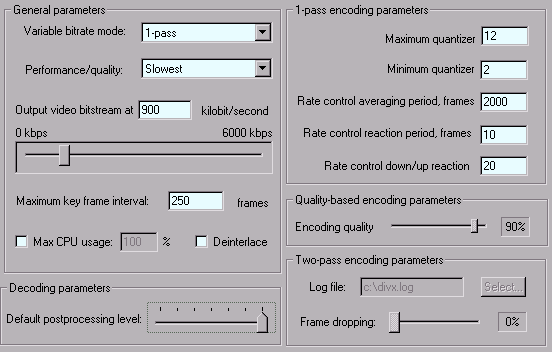 :rispetto all'immagine a sinistra, l'unico parametro da settare è il bitrate
video medio (output video bitstream at.....); se si desidera velocizzare del
15-20 % la conversione ed ottenere velocità di conversione analoghe al
DivX;-) 3.11 è possibile utilizzare Performance/quality= Medium; la qualità
peggiorerà leggermente anche se non in maniera evidente. lo sconsiglio a
meno di configurazioni Hw parecchio datate.
:rispetto all'immagine a sinistra, l'unico parametro da settare è il bitrate
video medio (output video bitstream at.....); se si desidera velocizzare del
15-20 % la conversione ed ottenere velocità di conversione analoghe al
DivX;-) 3.11 è possibile utilizzare Performance/quality= Medium; la qualità
peggiorerà leggermente anche se non in maniera evidente. lo sconsiglio a
meno di configurazioni Hw parecchio datate. |
Vediamo di scendere
un pò nei dettagli e capire la funzionalità dei diversi parametri.
Performance/quality:
 Tempo
impiegato dalla CPU per la compressione e quantità di approssimazioni fatti
nella compressione. Con
slowest, a parità di tutti gli altri parametri, si ottiene la migliore qualità video , mentre il prezzo da pagare è una
leggera diminuizione di velocità di compressione, dal 10 al 20% più lenta del
DivX 3.11 a secondo della risoluzione e del metodo utilizzato ( conversione da
AVI, da DVD,.....) Il mio consiglio è di utilizzare sempre la modalità slowest
in tutti i casi in cui è importante ottenere la migliore qualità possibile: le
altre modalità (slow, medium, fast) sono utili solo in rari casi
come nelle digitalizzazioni video quando in cui si hanno perdita di frame a causa dei limiti della CPU, o per rapide previsualizzazioni ad esempio
in ambito editing non lineare. Sconsigliata sempre e in ogni caso la modalità
Fastest che produce video rumoroso e qualitativamente insufficiente.
Tempo
impiegato dalla CPU per la compressione e quantità di approssimazioni fatti
nella compressione. Con
slowest, a parità di tutti gli altri parametri, si ottiene la migliore qualità video , mentre il prezzo da pagare è una
leggera diminuizione di velocità di compressione, dal 10 al 20% più lenta del
DivX 3.11 a secondo della risoluzione e del metodo utilizzato ( conversione da
AVI, da DVD,.....) Il mio consiglio è di utilizzare sempre la modalità slowest
in tutti i casi in cui è importante ottenere la migliore qualità possibile: le
altre modalità (slow, medium, fast) sono utili solo in rari casi
come nelle digitalizzazioni video quando in cui si hanno perdita di frame a causa dei limiti della CPU, o per rapide previsualizzazioni ad esempio
in ambito editing non lineare. Sconsigliata sempre e in ogni caso la modalità
Fastest che produce video rumoroso e qualitativamente insufficiente.
Ecco ad esempio le
velocità in fotogrammi al secondo, nel caso della compressione mpeg1-->DivX
fatta tramite virtual dub: il video ha la risoluzione 352*288 il bitrate imposto
è 800 Kbits/s; la compressione è eseguita con il mio P4 1700 Mhz.
|
Performance/quality |
fotogrammi al
secondo |
velocità rispetto
alla modalità "medium" |
note |
|
fastest |
91.3 |
+ 19.3 % |
qualità insufficiente |
|
fast |
78.3 |
+ 3 % |
|
|
medium |
76.5 |
+ 0% |
stessa velocità del DivX;-) |
|
slow |
65.7 |
- 16.4 % |
|
|
slowest |
64.5 |
- 18.6 % |
massima qualità |
Il parametro più
importante da settare è naturalmente il
bitrate video ( valore medio vista la
compressione con bitrate variabile) che esattamente come per il DivX;-) 3.11 è
espresso in Kbits/s : in realtà il DivX esprime il bitrate in kbits/s ( 1000 bits al secondo) mentre il DivX;-) in Kbits/s (1024 bits/s), differenze
normalmente trascurabili.
Il bitrate video lo si inserisce tramite lo slider orizzontale o numericamente
in output video bitstream at....... Kilobit/second: il range di valori possibili
va da 0 a 6000 Kbits/s.
Per avere un termine
di paragone , ricordo i bitrate video normalmente utilizzati negli altri
standard: il divX grazie alla sua maggiore capacità di compressione può ottenere
analoghi risultati qualitativi con bitrate dimezzati; con bitrate pari a 1/3
- 1/4 (cifre assolutamente indicative), è possibile mantenere ancora una qualità
più che sufficiente
| Formato
|
Risoluzione
|
Bitrate (
Kbits/s) |
| Vcd standard
|
352*288
|
1150 costante |
| SVCD - bitrate
standard |
352*576
- 480*576 |
2450 max |
| DVD
|
720*576
|
9800 max
bitrate medio normalmente 5000-7000 |
L'encoder DivX
cercherà di rispettare il bitrate video impostato: il valore sarà raggiunto,
ma sempre con
un certo margine di errore, solo se il video da comprimere ha una durata non trascurabile
( diciamo a partire da 3 minuti) e se il bitrate immesso è "coerente" con la
risoluzione scelta. In altre parole se ad esempio si setta un bitrate video pari
a 100 Kbits/s ( 12 Kbyte/s) con una risoluzione di 720*576 pretendendo tale
bitrate, certamente se ne otterrà
uno notevolmente superiore; al contrario se si imposta una risoluzione "tipo
francobollo", (ad esempio 176*132) e si imposta un bitrate molto elevato (2000
Kbits/s) certamente si otterrà un bitrate medio inferiore. Un ottimo punto di
partenza per i bitrate video da utilizzare lo trovate nell'articolo che ho
scritto per il DivX;-) 3.11 : inserendo tali valori il bitrate tenderà a
stabilizzarsi verso i valori indicati con una generica tendenza a porsi al di
sotto dei valori immessi ( ricordo che nell'articolo mi riferisco
sempre a video senza bande nere, preventivamente eliminate con il cropping).
Per chi vuole fare
dei test e verificare fino a che punto il bitrate è rispettato, la formula da
utilizzare è la seguente .
| Dimensione file in
Byte= 125
* bitrate audio-video in
Kbit/s
* durata filmato in secondi. |
| Dimensione file in
KByte= (125
* bitrate audio-video in
Kbit/s
* durata filmato in secondi)/1024 |
Se ad esempio si
convertono 180 sec di video con bitrate imposto pari a 600 Kbits/s per il video
DivX e 128 Kbits/s per l'audio, se fosse rispettato il bitrate imposto, si
dovrebbe ottenere un file di dimensioni pari a
125*(600+128)*180
= 16.384.000 byte =15996 KByte=15.62 MByte ( gli ultimi due passaggi sono stati
fatti dividendo per 1024; 1K=1024 Byte).
Naturalmente per i
test si può tranquillamente non convertire l'audio e
| Dimensione file in
Byte= 125
* bitrate video
in Kbit/s* durata filmato in secondi. |
Ecco a titolo di
esempio i bitrate ottenuti nel caso di risoluzione 512*288, nella conversione di
un breve spezzone del film Dinosauri della Disney
| |
Filmato durata 80
secondi |
Filmato durata 240
secondi |
Bitrate
imposto
in Kbits/s
|
Bitrate
ottenuto
|
Errore % |
Bitrate
ottenuto
|
Errore % |
| 400
|
468
|
- 17%
|
440 |
- 10%
|
| 600
|
570 |
- 5% |
635 |
+ 5% |
| 1000
|
770
|
- 23%
|
1001 |
0,1 %
|
| 1500
|
981
|
- 34%
|
1121 |
- 25%
|
Osservo prima di
tutto come il bitrate ottenuto è quasi sempre inferiore rispetto a quello
immesso nei parametri. E' evidente come gli
errori sul bitrate tendono a diminuire aumentando la durata della conversione:
nel caso del bitrate pari a 1000 Kbits/s il bitrate è addirittura
rispettato. Comunque tale errore, anche dopo 20-30 minuti di filmato, pur
diminuendo, tenderà a rimanere con entità anche elevate se i bitrate non sono
adatti alla risoluzione scelta. Non a caso per la 512*288 nell'articolo
sul DivX consiglio l'utilizzo di 950-1100 Kbits/s e il bitrate di 1000 Kbits/s
non produce errori.
Concludo con la
formula con la quale fissata la dimensione del file che si vuole ottenere e i
secondi di video da convertire si calcola il bitrate medio che si desidera
ottenere:
|
Bitrate audio-video
(in Kbit/s) = (8388.6*
dimensione file in Mbyte)/durata filmato in secondi
|
Sia il caso di un
video di 70 minuti (70*60=4200 secondi) da convertire in un divX avente
dimensione pari a 700 Mbyte (circa la dimensione di un CDR-80):
Bitrate audio-video (in Kbit/s)
= (8388.6*
700)/4200= 1398
Kbit/s. Se ad esempio si utilizza audio mp3 128 Kbits/s si potrà inserire
un bitrate video di 1270 Kbits/s (128 audio + 1270 video = 1298
audio-video). Naturalmente il bitrate medio a causa del bitrate variabile,
cercherà di approssimare il valore immesso: una approssimazione per difetto
renderà il file più piccolo di quanto preventivato .
L'altro parametro
presente anche nel DivX;-) 3.11 è il
 Maximum Keyframe interval:
Maximum Keyframe interval:
Il DivX come tutti i
codec Mpeg e in perfetta analogia con la maggior parte dei codec video più
importanti (ad esclusione del DV, e del Mjpeg) comprime la maggior parte dei
fotogrammi come differenze da frame precedenti (o seguenti): i fotogrammi
codificati come differenze sono detti normalmente delta frame o intraframe. Al
contrario, i relativamente pochi frame che sono compressi indipendentemente
dagli altri prendono il nome di Keyframe: la loro utilità è duplice poiché
semplificano all'encoder la ricerca delle differenze tra frame simili e
indirettamente favoriscono la qualità del video, e
permettono di agganciare e quindi decomprimere il video nel momento in cui si
salta in punto desiderato, ad esempio con il cursore del windows media player:
in corrispondenza dei keyframe si inseriscono anche le informazioni relative al
sincronismo audio video.
Il DivX inserire automaticamente keyframe nei cambi di scena in cui
non c'è alcun vantaggio nel cercare le differenze con fotogrammi del passato
essendo l'immagine del tutto diversa ;
al contrario nel momento in cui non vengono rilevati cambi di scena il codec
inserisce un keyframe ogni X secondi in coerenza con il valore impostato dal
parametro "Maximum Keyframe interval".
Da notare come l'inserimento dei
Key frame in maniera automatica, viene effettuato sempre tranne nel caso in cui
si setta performance/quality fastest (la peggiore qualità possibile).
Se si inserisce un valore
troppo basso (tipo 25 frames ) il numero dei keyframe diventa elevato con la
conseguenza di un incremento del bitrate; al contrario se si inserisce un valore
elevato (tipo 1000 frames), quando ci si sposta con il cursore in una
particolare posizione, ogni volta in cui il video non contiene cambi scena, il sincronismo audio video avviene con un certo ritardo e
solo dopo un po' si assiste alla riproduzione normale.
Il mio consiglio è di
utilizzare, nel caso di compressioni più o meno spinte, Maximum Keyframe interval pari a
150-250 : il valore di 300,
eccessivo, è pensato
per il video NTSC a 30 fps, 1 Keyframe ogni massimo 10 secondi, e
l'equivalente per il Pal è 250 frames).
| E' importante
osservare come è possibile utilizzare il DivX analogamente ad un codec Mjpeg,
Mpeg2 I frame e DV: basta inserire Maximum Keyframe interval
= 1 ; ciascun fotogramma sarà compresso indipendentemente dagli altri senza
nessun calcolo delle differenze tra frame successivi esattamente come
succede per gli altri codec citati. In tal caso si hanno 3 conseguenze: |
- minimo utilizzo della CPU in
fase di compressione che non deve preoccuparsi della onerosa operazione della
compensazione del moto ( ricerca dei blocchi 8*8 pixel simili tra immagini
successiva e calcolo delle differenze): tale opzione è consigliata nell'
utilizzo del DivX come codec di compressione nelle digitalizzazioni in
tempo reale con schede TV tuner o schede video dotate di input analogico. In
base ad alcuni test si ottiene una occupazione di CPU inferiore di circa 15% -
25%
- immediato accesso ai fotogrammi
in fase di player: tale caratteristica rende il DivX con l'impostazione Keyframe interval
= 1 un ottimo codec "d'appoggio" per sw quali Premiere che per le
previsualizzazioni possono utilizzare un codec a scelta; il divX tra
l'altro è super ottimizzato in termini di potenza di calcolo richiesta in fase
di compressione e visualizzazione, cosa fondamentale nel caso di Sw di editing
non lineare.
- massima qualità possibile:
vedremo tra breve come è possibile raggiungere la massima qualità teoricamente
possibile dal codec solo con Keyframe interval
= 1.
L'altro parametro modificabile è
Max CPU usage
in cui si setta la percentuale di occupazione di CPU per la compressione: ha
senso selezionare tale opzione e inserire un valore di 70-80% solo se si
desidera utilizzare il computer durante la compressione per altre attività
e si desidera avere una maggiore potenza di calcolo per tali operazioni.
Naturalmente la compressione sarà proporzionalmente più lenta.
L'opzione
Deinterlace
con il mio P4 è inutilizzabile poichè
manda in crash l'operazione di compressione: è certamente un bug che verrà
risolto nelle prossime versioni: in tutti i casi è possibile fare il
deinterallacciamento con altri sw, virtual Dub tra tutti: la cosa comunque
interessante da constatare è che attualmente il DivX è inadatto per comprimere
video interallacciato, esattamente come succede per l'mpeg1.
La cosa non deve essere considerata un vero difetto, nel momento in cui allo
stato attuale il DivX è pensato per la visualizzazione su PC, e il monitor del
PC essendo progressivo è inadatto alla visualizzazione di video interallacciato.
Probabilmente nelle prossime versioni del DivX sarà implementata la codifica
interallacciata ( prevista dall'mpeg4), operazione tutt'altro che banale per i
programmatori nel momento in cui la gestione della compressione diventa molto
più complessa ; infatti ogni frame ( ad esempio XXX*576 pixel) deve essere visto
come composto da 2 frame (XXX*288 nell'esempio) e le compensazioni del moto, le
IDCT,..etc, etc,... devono essere implementate sia per i semiquadri che per i
frame interi, esattamente come succede per l'mpeg 2. Naturalmente occorrerà poi
visualizzare il video interallacciato su pc tramiete la modalità BOB, come
implementato dai vari DVD player SW per PC: dovrebbe essere compito dei
programmatori del DivX fornire almeno un player di riferimento, BOB compatibile.
Continuando con l'esame dei parametri, il  è assolutamente
ininfluente nella compressione, poiché fissa il valore di default di
postprocessing per il player installato nel computer e diversamente da quello
che potrebbe sembrare, non fa
quello che per logica sembrerebbe più opportuno: forzare qualsiasi player a
visualizzare tale filmato con quel livello di postprocessing ( permettendo
eventualmente di diminuire poi il postprocessing sul player). In pratica tale
parametro ha la stessa funzione settabile, come visto, nel windows media player
6.4 (file/proprietà/avanzate/DivX Decoder filter/Proprietà ): settato il valore
di postprocessing, questo da quel momento in poi verrà considerato di default,
sino ovviamente a nuova modifica.
è assolutamente
ininfluente nella compressione, poiché fissa il valore di default di
postprocessing per il player installato nel computer e diversamente da quello
che potrebbe sembrare, non fa
quello che per logica sembrerebbe più opportuno: forzare qualsiasi player a
visualizzare tale filmato con quel livello di postprocessing ( permettendo
eventualmente di diminuire poi il postprocessing sul player). In pratica tale
parametro ha la stessa funzione settabile, come visto, nel windows media player
6.4 (file/proprietà/avanzate/DivX Decoder filter/Proprietà ): settato il valore
di postprocessing, questo da quel momento in poi verrà considerato di default,
sino ovviamente a nuova modifica.
Rimangono da analizzare i seguenti
parametri
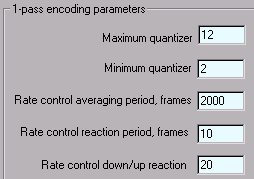 ( gli altri in modalità 1 pass non sono attivi)
( gli altri in modalità 1 pass non sono attivi)
Il mio consiglio è di lasciare gli ultimi 3 valori di defoult: 2000, 10 e 20 ed
eventualmente provare a modificare i primi 2, Maximum e Minimum
Quantizer.
Il fattore di quantizzazione è
analogo a quello presente nell'mpeg 1 e 2, che normalmente è chiamato Q e che ho
analizzato nella sezione delle news di Tmpeg. In breve a secondo del
bitrate impostato, il codec DivX dopo aver operato la compensazione del moto (
ricerca tra fotogrammi successivi dei blocchi 8*8 pixel, simili tra loro),
fotogramma per fotogramma sceglie il livello di compressione espresso tramite il
fattore di quantizzazione Q.
Q e' un valore compreso tra 2 e
31: Q=2 corrisponde alla massima qualità, minore compressione e naturalmente
maggiore spazio occupato dal video compresso: Q=31 corrisponde alla minima
qualità , maggiore compressione e naturalmente minore spazio occupato dal video
compresso.
Con valori di Q compresi tra 2
e 5 si ottengono artefatti spesso poco visibili; con Q superiore a 5
iniziano ad essere molto evidenti gli artefatti che con Q maggiore di 10-12
rendono il video solo adatto nei casi in cui il bitrate deve essere minimizzato
il più possibile ( video-conferenza, web cam, streaming...)
Un Divx di buona qualità
dovrebbe avere sempre valori di Q compresi tra 2 e 5: per una qualità ottima tra
2 e 4 (magari con una percentuale trascurabile di frame aventi Q=5)
Osservo che il fattore di
Quantizzazione chiamato nell'mpeg 1 e 2 con la sigla Q, mantiene lo stesso nome
nel DivX, mentre nel vecchio DivX;-) prende il nome di DRF : il software nundub,
una versione modificata di Virtual Dub capace di creare DivX;-) tramite doppia
passata, utilizza il termine DRF per fattore di quantizzazione.
Per comodità è più
semplice pensare a Q come Quantità di deterioramento del video,
ovvero quantità di compressione.
Ovviamente c'è una relazione
strettissima tra Q, il bitrate imposto e il bitrate che di conseguenza si
otterrà, che, come ricordo non coincide a causa della maniera con cui è
implementato il bitrate variabile.
E' possibile settare il valore massimo e minimo di quantizzazione: per valori e
quindi intervalli che tendono al minimo ( a 2 ) si otterrà video
meno compresso , migliore qualità e maggiore spazio occupato; per valori e
quindi intervalli che tendono al massimo ( a 31) si otterrà maggiore
compressione, minore qualità e minore spazio occupato.
Il codec in tutti i casi,
applica una quantizzazione Q compresa tra il minimo e massimo
impostati in 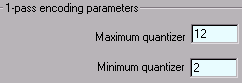 :
all'interno dell'intervallo fissato, cerca di utilizzare i valori più
consoni in grado di ottenere un bitrate medio che si avvicini a quello
impostato. Nelle scene più dinamiche per minimizzare il bitrate, il codec
utilizzerà una maggiore compressione e quindi un Q più alto, al limite pari
al massimo impostato; nelle scene più statiche utilizzerà un Q più basso nel momento
in cui tali scene tendono naturalmente a produrre un bitrate basso. :
all'interno dell'intervallo fissato, cerca di utilizzare i valori più
consoni in grado di ottenere un bitrate medio che si avvicini a quello
impostato. Nelle scene più dinamiche per minimizzare il bitrate, il codec
utilizzerà una maggiore compressione e quindi un Q più alto, al limite pari
al massimo impostato; nelle scene più statiche utilizzerà un Q più basso nel momento
in cui tali scene tendono naturalmente a produrre un bitrate basso.
Osservo come
non
succede il contrario: cercare a tutti i costi di raggiungere il bitrate
imposto e cercare se possibile di utilizzare Q variabile tra min e max
imposto. |
E' importante capire come tanto
maggiore è l'intervallo tra minimo e max Q, tanto più il codec è libero di
adattare la compressione al tipo di video per soddisfare il bitrate impostato;
al contrario se l'intervallo è ristretto a pochi valori, il bitrate
difficilmente seguirà il valore imposto ma dipenderà fortemente dall'intervallo
scelto.
Il caso estremo è quello in cui
MAX e MIN coincidono: in tal caso il bitrate impostato diventa assolutamente
ininfluente e naturalmente si otterrà un bitrate medio che dipenderà solo dal
valore di Q inserito oltre che naturalmente dal video: tale compressione è
identica alla compressione 1 pass quality- based in cui il bitrate non è
settabile.
Ovviamente se min. è troppo alto (
5-6) significa inserire sempre una discreta compressione; al contrario se Max è
troppo basso, si tende a favorire la qualità a discapito della
compressione.
Ecco alcuni esempi: ricordo ancora
una volta come conviene pensare a Q come quantità di deterioramento,
compressione del video.
Esempio
N. |
Maximum
quantizer |
Minimum
quantizer |
|
| 1 |
12 |
2 |
E' il settaggio di default,
che consiglio in tutti i casi in cui si desidera un ottimo compromesso
qualità- spazio occupato e in cui si desidera il più possibile
avvicinarsi al bitrate medio imposto, cosa ad esempio fondamentale per la
divisione corretta di un film in 1, 2 o 3 CD. Ovviamente, il bitrate medio
ottenuto, pur fortemente condizionato da quello imposto, dipenderà
fortemente dalla risoluzione del video da comprimere. E' il settaggio che
consiglio per la conversione dei film DVD in un solo CD |
| 2 |
6 |
2 |
Caso analogo al precedente,
in cui un Max più basso garantisce un video migliore anche nelle scene più
dinamiche; il bitrate ovviamente tende a salire se sono numerose le scene
dinamiche. E' il valore che consiglio per le conversioni dei film DVD in un
2 CD |
| 3 |
12 |
4 |
Caso analogo al N.1, in cui
un Min più alto, obbliga una maggiore compressione anche nelle scene più
statiche per le quali si è disposti a perdere leggermente di qualità: il
bitrate ovviamente tende a diminuire se sono numerose le scene statiche. |
| 4 |
4 |
2 |
Qualità elevata e bitrate che
tende ed essere elevato e a non seguire il valore imposto. Da utilizzare
quando la qualità è prioritria. |
| 5 |
16 |
7 |
Compressione elevata, qualità
solo sufficiente, e bitrate che tende ed essere basso e a non seguire
il valore imposto. |
| 6 |
2 |
2 |
Massima qualità possibile nel
momento in cui la quantizzazione è fissa a 2: il valore inserito per
il bitrate diventa ininfluente e si ottiene una qualità identica bit a bit,
con la compressione in modalità variable bitrate mode=1 pass quality- based in cui si è settato encoding
quality pari a 100% e il medesimo valore di Maximum Keyframe interval: |
| 7 |
31 |
31 |
Peggiore qualità possibile,
da utilizzare solo per "curiosità": analogamente al caso precedente il
valore inserito per il bitrate diventa ininfluente e si ottiene una
qualità identica bit a bit, con la compressione in modalità variable bitrate
mode=1 pass quality- based, in cui
si è settato encoding quality pari a 0% e il medesimo valore di Maximum
Keyframe interval. |
Come visto negli ultimi 2 casi, se
il valore minimo e massimo del fattore di quantizzazione si settano uguali, si
ha una compressione a qualità costante, in cui il bitrate video ottenuto è
indipendente da quello inserito, valore che è del tutto trascurato: a mo' di
test basta fare ad esempio 2 compressioni identiche con MAX=MIN e con 2 valori
diversi di bitrate (ad esempio il max 6000 e il min 0); si otterranno 2 video
bit a bit identici aventi pertanto stesse dimensioni e bitrate medio. La
compressione a qualità costante la si può ottenere oltre che nel modo visto,
utilizzando la modalità variable bitrate mode = 1 pass quality based : ci
ritorno tra breve.
E' importante osservare come il
Maximum Keyframe interval
condiziona fortemente il
bitrate ottenuto a causa dell'inserimento di frame di riferimento, compressi
senza il calcolo di differenze con frame precedenti: normalmente un Key frame
occupa da 2 sino a 3-4 volte lo spazio di un frame calcolato come differenza. A
parità degli altri parametri, maggiore è il N. dei Key frame, maggiore sarà il
bitrate video.
A titolo di esempio ecco 3
diversi casi di compressione in cui si è inserito min=max=2 ovvero la massima
qualità possibile e si sono
settati valori di Key frame rispettivamente pari a 1, 5 o 300 (come visto il
parametro bitrate è ininfluente). Ciascuna riga verticale rappresenta un
fotogramma, la cui altezza rappresenta lo spazio occupato: l'esempio è riferito
ad un video 720*576 in cui i fotogrammi dal 2 al 14 sono identici. Identici
risultati li si hanno nel caso di bitrate mode=1 pass quality- based in cui si è settato encoding
quality pari a 100%
|
Video 720*576
Maximum
quantizer = minimum
quantizer = 2 |
|
Andamento del bitrate |
Maximum Keyframe
interval |
Bitrate
medio ottenuto
Kbits/s |
Bitrate
medio ottenuto
Kbyte/s |
Compressione |
Note |
 |
1 |
13440 |
1680 |
1 : 9.3 |
E' una compressione comparabile
con il formato Mjpeg in cui si è settato un rapporto di compressione 1:9.
Come termine di paragone il formato DV, sempre a 720*576, utilizza un
bitrate pari a 25000 Kbits/s, poco meno del doppio.
La compressione di tipo Inter frame, priva del calcolo delle differenze tra
fotogrammi successivi, fa si che i frame da 2 a 14, tra loro identici, sono
memorizzati singolarmente con una evidente ridondanza.
E' il settaggio che garantisce la massima qualità possibile con il DivX: da
notare come si ottiene un bitrate (13440Kbits/s medio) ben superiore
rispetto al 6000 Kbits, valore che appare come il massimo impostabile per i
l codec.Utilizzando la
sintassi dell' mpeg 1-2 la compressione è del tipo IIII ( I frame only)
|
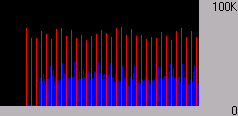 |
5 |
6776 |
847 |
1 : 18.3 |
La presenza di un key frame ogni
5, dimezza il bitrate; osservo come rispetto al caso precedente il degrado
qualitativo è presente ma molto poco evidente anche con il fermo immagine e
tramite forti ingrandimnti.
Utilizzando la sintassi dell'
mpeg 1-2 la compressione è del tipo IPPPP con GOP pari a 5 (allo stato
attuale il divX non prevede l'uso dei B frame); osservo come si ottiene un
bitrate medio normalmente utilizzato nei DVD. |
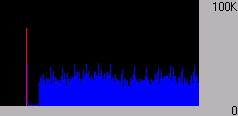 |
300 |
5144 |
643 |
1 : 24.2 |
Inserendo un Key frame ogni 300,
si guadagna ancora in compressione: il bitrate scende leggermente e in
piccola parte peggiora la qualità.
Osservo come il DivX nei cambi
scena inserisce automaticamente un Key frame come per ogni buon encoder mpeg.
Molto interessante il fatto
che i frame frame da 2 a 14, tra loro identici, sono memorizzati solo
una volta ( il bitrate per tali frame è pari a 0 come si evince dal
grafico). Tale caratteristica, già presente nel divX 3.11 è molto utile nel
momento in cui si vogliono comprimere slide show di immagini fisse in
successione insieme ad una colonna sonora: in tal caso il bitrate rimane nullo durante tutto il tempo in
cui l'immagine rimane ferma; tale caratteristica è tipica dell'mpeg4 ma non
dell'mpeg1/2 in cui i codec normalmente sprecano bitrate in situazioni del
genere. Ecco il classico andamento del bitrate video negli slide show DivX
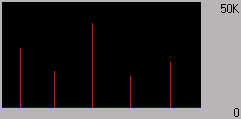 |
Rimangono da analizzare
gli ultimi 3 parametri (rate control...), per i quali, come detto, è
consigliabile lasciare i valori de default: 2000, 10, 20.
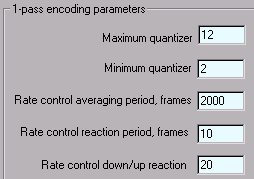
Esattamente come succede
per il bitrate medio, tali valori sono trascurati dal codec solo se si settano
min e max allo stesso valore: in caso contrario modificano in maniera evidente
la metodologia di compressione.
Nell'Help del DivX, si
parla di modifiche di tali parametri consigliate agli utenti esperti ("more
advanced users"), simpaticamente detti "spiriti avventurosi" ( adventurous souls):
agli altri consiglio di saltare l'analisi di questi 3 parametri e di lasciare i
valori 2000, 10, 20..
I parametri rate control
stabiliscono come il codec cerca scena per scena, di adattare i valori di quantizzazione (sempre
compresi tra l'intervallo fissato da min e max quantizer) e di conseguenza il
bitrate, per far si che il bitrate medio sia il più vicino possibile a
quello settato in bitrate video. Ecco i parametri modificabili
Rate control average
period, frames,
condiziona la maniera con cui il codec verifica il
bitrate che si sta ottenendo, e
modifica la quantità di compressione per cercare
di raggiungere il bitrate medio imposto. Il codec deve fare periodicamente questa operazione, cercando di aumentare il bitrate quando il valore medio
del bitrate, nel recente passato, è
inferiore rispetto a quello impostato e al contrario cercare di diminuirlo se
succede il contrario.
Il valore che si inserisce, in fotogrammi, indica dopo quanti fotogrammi
il codec dimentica ciò che è successo nel passato, dove per "dimentica" si
intende che il bitrate medio ottenuto nel passato non condiziona più la gestione
del bitrate della scena che si sta comprimendo ( bitrate che si cerca di
aumentare se il bitrate medio del passato è inferiore a quello medio imposto, o
si cerca di diminuire nel caso contrario) . In pratica se si inserisce un valore
piccolo, il bitrate tenderà ad essere indipendente dal valore di bitrate
impostato, dimenticando velocemente il bitrate nel recente passato : con valori
grandi, il bitrate tenderà maggiormente a seguire il bitrate impostato, avendo
maggiore memoria del passato.
Naturalmente si intuisce come "piccolo" e "grande" dovrebbero essere
condizionati dalla durata del filmato che si sta convertendo: il valore di
default, è pari a 2000 fotogrammi, ovvero nel caso di video PAL ( 25 fps) è pari
a 80 secondi: il codec in base al comportamento del bitrate degli ultimi 80
secondi, adatterà il bitrate della scena che sta convertendo aumentando o
diminuendo la compressione con i criteri appena visti. Se si converte un video
breve, ad esempio di 60 secondi, qualsiasi valore immesso superiore a 2000 frame,
non creerà naturalmente nessuna variazione e si realizzaranno video bit a bit
identici ( viene ricordato il bitrate degli ultimi 80 secondi e quindi scena per
scena il bitrate di tutto il "passato"). Per video brevi è pertanto opportuno
lasciare il valore 2000. Al contrario se si sta facendo una lunga conversione,
un intero film o un filmato di 20-30 minuti, potrebbe essere opportuno
incrementare tale valore magari a 8000-10000.
Sinceramente non è facile valutare
gli effetti di tale parametro, in quanto occorrerebbe
convertire più volte un lungo filmato (di almeno 10-15 minuti) , mantenendo i
medesimi parametri e variando il rate control period: al di là del tempo che
occorre, non è neanche facile valutare esattamente eventuali benefici
qualitativi , poiché l'unico parametro facilmente verificabile è il
soddisfacimento o meno del bitrate medio: per il resto occorrerebbe valutare in
parallelo la qualità video di scene critiche, operazione tutt'altro che semplice
e obbiettiva. In conclusione penso che fermo restando il valore 2000, che
dovrebbe andar bene sempre, è possibile provare a fare lunghe conversioni ( vedi
film in DVD) con valori maggiori, diciamo 8000-10000.
Rate control reaction
period, frames :
condiziona la maniera con cui il codec adatta il bitrate quando si ha un
passaggio da una scena statica ad una dinamica ( incremento del bitrate) o viceversa
( decremento del bitrate).
Con valori alti (
diciamo 30-50, pari cioè a un paio di secondi) si favoriscono le scene dinamiche e si
tende a deteriorare le scene più statica; viceversa per valori più bassi. 10 è
il valore di default.
Questo parametro va maneggiato con
attenzione perché , come si vede dai grafici che seguono, tende a modificare
profondamente la gestione del bitrate e quindi la qualità del video. Ho
compresso un video in cui dopo una scena molto statica, segue una scena
discretamente dinamica: ho analizzato il bitrate nel caso di defoult (10, al
centro), e in due casi estremi, 1 e 60. Il rettangolino in rosso rappresenta lo
spazio occupato dal fotogramma chiave in cui inizia la scena dinamica; la
curva in bianco descrive l'andamento del bitrate medio.
|
Rate control reaction
period, frames |
Andamento del
bitrate |
Note |
| 60 |
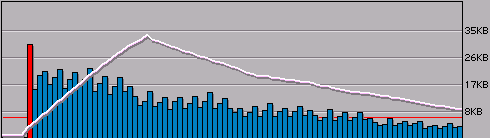 |
Lenta velocità
di reazione: appena inizia la scena dinamica (rettangolino in rosso) viene
mantenuto un bitrate molto elevato, e solo dopo parecchi fotogrammi il
bitrate viene abbassato in maniera tale da garantire sempre una buona qualità
, ma
contemporaneamente un discreto risparmio di spazio.
Nel complesso si ha una
ottima qualità nella scena dinamica, cosa che si paga con un leggero
spreco di bitrate |
|
10 (default) |
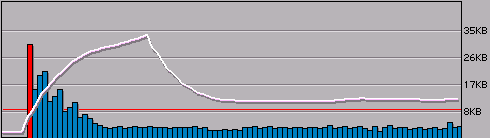 |
Velocità di
reazione standard: è effettivamente il comportamento più sensato: appena c'è
il cambio scena il codec prudentemente per una decina di fotogrammi mantiene
il bitrate alto, decrementandolo ad un valore consono alla dinamicità della
scena. Non è un caso che
il bitrate si "stabilizza" qui dopo circa 10 fotogrammi e nel caso di prima
dopo 60, esattamente i valori impostati. |
| 1 |
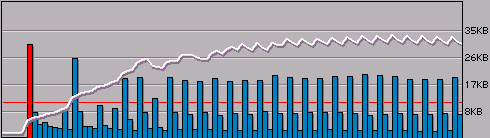 |
Massima
velocità di reazione: il codec ha un comportamento effettivamente strano:
appena dopo il cambio scena, viene usato un bitrate relativamente basso e
segue uno strano andamento in cui si alternano 3 alla volta frame con
compressione diversa. |
A livello visivo le differenze non
sono evidentissime, ma comunque il bitrate parla chiaro: il metodo di
compressione cambia.
Osservo come se da un lato maggiore è il bitrate utilizzato per uno o più
fotogrammi, tanto maggiore sarà la loro qualità, è importante considerare come
spesso un alto bitrate per una scena lo si può vedere anche come spreco di
spazio occupato: magari con un bitrate notevolmente inferiore si
otterrebbe un video qualitativamente simile, ovvero con artefatti di fatto
invisibili. Il video digitale compresso deve essere sempre un compromesso
tra qualità e compressione !!!!
Quello visto è naturalmente un
semplice test, ma è evidente come i valori standard effettivamente sembrano il
miglior compromesso: in tutti i casi per gli "adventurous souls"
, credo che la cosa importante sia comprendere la modalità dei test: prendere
dei video ad hoc (nell'esempio visto il passaggio da una scena statica ad una
dinamica), e comprimere lo stesso spezzone mantenendo costanti tutti i parametri
tranne quello che si vuole analizzare che andrà settato anche con valori
"estremi": segue poi l'analisi del bitrate (io ho utilizzato ad esempio
Premiere, da cui ho prelevato gli schemi) e la visualizzazione del video sia in
modalità normale sia procedendo un fotogramma alla volta. Può essere comodo
usare a tale scopo
VirtualDUB che permette tra l'altro
ingrandimenti sino al 400%: attenti in Virtual Dub a settare option/preference/main/
output color depht /match display depht e settare il desktop con la modalità di
colore a 24 o 32 bit per garantire una corretta resa cromatica.
Rate control down/up
reaction, setta la
sensibilità con cui il codec considera una scena come dinamica.
Per valori
alti,
il codec tenderà a considerare le scene come dinamiche, sprecando a volte il
bitrate; per valori bassi
il codec tenderà a considerare le scene come statiche con una diminuizione del
bitrate utilizzato ma con una qualità inferiore nelle scene più dinamiche.
Incrementando il valore ( è possibile arrivare a 500-1000) si aumenta di
conseguenza il bitrate medio. Osservo come tale parametro, diveramente dai 2
precedenti, non è espresso in frame (fotogrammi) ma è una specie di soglia
numerica di sensibilità.
Diversamente dal parametro di
prima, le differenze, anche analizzando il bitrate, non appaiono evidenti:
l'incremento del bitrate anche per valori molto elevati (500-100) a parità degli
altri parametri è relativamente piccolo. Ciò che viene incrementato è sopratutto
il bitrate delegato ai fotogrammi chiave che risultano meno compressi.
Concludo con una cosa
ovvia: tutti i parametri visti si condizionano tra loro: bitrate medio imposto,
intervallo di Key frame, intervalli di quantizzazione, velocità e soglia di
reazione, "memoria del bitrate passato" si condizionano a vicenda ; rimane
naturalmente fondamentale il parametro risoluzione video; maggiore saranno i
pixel da comprimere, maggiore il bitrate a parità di qualità. Ovvio.
Il secondo metodo di compressione
è quello settabile tramite
variable bitrate mode -1 pass quality- based.
E' il tipo di compressione a
qualità costante, esattamente identico a quello visto in precedenza in cui la
quantizzazione è fissa: Maximum = Minimum Quantizer.
Nel momento in cui si fissa la
qualità e non il bitrate, quest'ultimo non può essere impostato ed è difficile
ipotizzare il valore che assumerà al termine della compressione : sarà dipendente
dalla risoluzione e dalle caratteristiche del video, oltre che naturalmente dai
parametri che è possibile settare. Questi sono:
-
Encoding quality:
qualità video ( 0% qualità peggiore, 100% massima qualità)
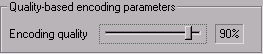 : questo
parametro condiziona pesantemente la dimensione del file che si ottiene e
pertanto il bitrate medio.
: questo
parametro condiziona pesantemente la dimensione del file che si ottiene e
pertanto il bitrate medio.
Seguono 3 parametri le cui
funzioni sono identiche alla modalità 1 pass:
- Performance/quality:
 velocità con cui si effettua la compressione, da settare su slowest per
garantire, a parità degli altri parametri, la migliore qualità. rispetto
al parametro appena visto, qui si setta il tempo che la CPU deve impiegare per la compressione e non si
condiziona se non in minima parte il bitrate; con fastest, la CPU approssima al
massimo i calcoli, aggiungendo maggiore rumore video e artefatti; la qualità
migliora gradualmente sino al settaggio slowest. Come già detto a meno di
particolari esigenze ( compressione su macchine molto lente, digitalizzazioni
real time in caso di perdita di frame,,....) conviene settare su slowest.
velocità con cui si effettua la compressione, da settare su slowest per
garantire, a parità degli altri parametri, la migliore qualità. rispetto
al parametro appena visto, qui si setta il tempo che la CPU deve impiegare per la compressione e non si
condiziona se non in minima parte il bitrate; con fastest, la CPU approssima al
massimo i calcoli, aggiungendo maggiore rumore video e artefatti; la qualità
migliora gradualmente sino al settaggio slowest. Come già detto a meno di
particolari esigenze ( compressione su macchine molto lente, digitalizzazioni
real time in caso di perdita di frame,,....) conviene settare su slowest.
- Maximum Keyframe interval
: massimo intervallo
possibile in fotogrammi, prima dell'inserimento del keyframe; il parametro lo ho
già analizzato in precedenza. Da osservare che per un bug della versione 4.12
tale parametro in modalità
variable bitrate mode -1 pass quality- based
non è modificabile (la cella dove
immettere il valore non è accessibile) e pertanto è possibile variarlo settando
momentaneamente la modalità
variable
bitrate mode -1 pass.
Come già osservato ricordo come tale
parametro modifica pesantemente il bitrate medio ottenuto .
La modalità
variable bitrate mode -1 pass quality- based
conviene utilizzarla tutte le volte in cui non è importante fissare un bitrate e
pertanto la dimensione del video, ma al contrario è prioritaria la qualità.
L'applicazione più utile è quella della digitalizzazione real time, con una
scheda TV o scheda video con ingresso video in, a in cui si utilizza il divX
come codec video.
Le possibilità sono 2: la prima è
quella di usare il DivX come codec di transizione analogamente come si farebbe
se si utilizzase il Mjpeg o l'mpeg I frame: in pratica si utilizza il DivX alla
sua massima qualità possibile e successivamente si converte il video
digitalizzato in un altro formato, ad esempio mpeg1 per realizzare un XVCD,
mpeg 2 per fare SVCD : in questa maniera è possibile elaborare il video,
montarlo con sw quali premiere, media studio,... e successivamente creare il
montaggio finale.
In questo primo caso il mio
consiglio è quello di utilizzare
|
Variable bitrate mode
|
1 pass quality- based |
| Performance/quality
|
slowest |
|
Maximum Keyframe interval
|
1 |
|
Encoding quality
|
100% |
o come visto l'equivalente
|
Variable bitrate mode
|
1 pass |
| Performance/quality
|
slowest |
|
Maximum Keyframe interval
|
1 |
| Maximum
quantizer
|
2 |
| Minimum
quantizer
|
2 |
| Output video
bitstream
|
qualsiasi
valore poichè ininfluente |
Come visto un settaggio del genere
si comporta analogamente ad un Mjpeg con compressione 1 : 8 - 1 :9, così da
avere ad esempio per un full frame 720*576 un bitrate medio di circa 1600-1700
Kbyte/s e per un video a quarto di schermo 384*288 un bitrate medio di circa
500-550 Kbyte/s. La qualità è buona nonostante gli artefatti, anche se leggeri,
sono presenti: non a caso utilizzando il Mjpeg conviene settare compressioni
dimezzate, 1 :4- 1.5 con cui si hanno bitrate doppi. Inoltre il Mjpeg utilizza
una quantizzazione diversa da quella utilizzata dal divX ( la H.263 dell'mpeg4)
che è al contrario ottimizzata per le alte compressioni.
La seconda possibilità di
utilizzare il DivX per le digitalizzazioni , è quella di una conversione real
time in cui si settano i parmetri esattamente come per una normale conversione
di file avi; in tal caso si può tranquillamente utilizzare la modalità 1 pass
con Key frame pari a 200-250 e i parametri che ho abbondantemente descritto;
l'occupazione di CPU si incrementa del 15-25 %, cosa che potrebbe creare perdita
di frame su macchine più lente. Tale metodologia ha senso se il video va
lasciato in DivX e non riconvertito in seguito in mpeg.
Ho più di una volta accennato
all'equivalenza del metodo
1 pass quality- based
con il metodo
1 pass
in cui si setta Maximum quantizer =
Minimum quantizer,
ovvero quantizzazione costante.
Ecco una tabella che mostra i valori da immettere per avere le equivalenze tra i
due metodi,
utile per maneggiare con maggiore
cognizione i valori quantizzazione sopratutto nella scelta dell'intervallo max e
min in modalità 1 pass.
Valore identico di
Maximum quantizer
e
Minimum quantizer
nella modalità
1 pass |
Corrispondente valore di
Encoding quality nella modalità
1 pass quality- based |
Qualità ottenuta |
|
2 |
100% |
buona -
ottima |
|
3 |
circa 96 % |
buona |
|
4 |
circa 93 % |
discreta-
buona |
|
5 |
circa 89 % |
discreta
|
|
6 |
circa 85 % |
sufficiente-
discreta |
|
7 |
circa 82 % |
sufficiente |
|
8 |
circa 79 % |
|
|
9 |
circa 76 % |
|
|
10 |
circa 72 % |
mediocre |
|
11 |
circa 69 % |
|
|
12 |
circa 65 % |
insufficiente |
|
...... |
...... |
|
|
31 |
0% |
inutilizzabile |
Rimane da vedere l'ultima
modalità di compressione, novità ossoluta rispetto al DivX;-) 3.11;
la compressione a doppia passata.
Concettualmente la cosa funziona
così: con un qualsiasi software di compressione o elaborazione video
(Premiere, Media Studio, Virtual dub, Flaskmpeg,...) dopo aver selezionato il
filmato che si vuole comprimere (o il montaggio nel caso ad esempio di Premiere)
si effettua in pratica una doppia conversione.
Nel primo passaggio, si settano i
parametri in modalità 2 pass
first pass, si sceglie
normalmente il nome del file avi da creare e si avvia la conversione: in questa
fase viene creato un avi che è illeggibile ( non standard) poiché in realtà non contiene
una vera traccia video; contemporaneamente il codec DivX genera un file di testo che contiene le
informazioni relative alle caratteristiche di ciascun fotogramma compresso.
Ecco un esempio del file di testo
prodotto:
|
Frame 0: intra 1,
quant 4, texture 18211, motion 0, total 18211, complexity 227637
Frame 1: intra 0, quant 4, texture 10457, motion 2115, total 18893,
complexity 130712
.....................
Frame 122: intra 1, quant 4, texture 121751, motion 0, total 121751,
complexity 1521887
Frame 123: intra 0, quant 4, texture 57433, motion 4472, total 68540,
complexity 717912
Frame 124: intra 0, quant 5, texture 47778, motion 4178, total 58707,
complexity 955559
Frame 125: intra 0, quant 5, texture 47891, motion 4178, total 60888,
complexity 957819
Frame 126: intra 0, quant 5, texture 44899, motion 4258, total 55753,
complexity 897979
Frame 127: intra 0, quant 6, texture 31280, motion 3911, total 41641,
complexity 977499
................... |
Non è importante saper interpretare
tale file, ma per i più curiosi è facile vedere come per ciascun
fotogramma (frame) è indicato se è o meno un Key frame (se intra= 1 il
fotogramma è un Key frame), il livello di quantizzazione impiegato per quel
frame (il valore quant molto utile per capire l'entità della compressione che ci si
dovrà aspettare), Texture e motion che sono due valori che quantificano il
bitrate che si dovrà utilizzare per memorizzare il fotogramma e i vettori di
movimento per la compensazione del moto, Total (analogo ma relativo alla somma
delle due cose) e per ultimo complexity che è un valore che indica il grado di
complessità dell'immagine ovviamente in termini di compressione video.
Dopo la prima fase , per la quale
viene impiegato lo stesso tempo di una normale compressione 1 pass, si deve
operare con la seconda fase, quella che produrrà l'avi definitivo:
operativamente è fondamentale ne modificare il video da convertire e ne l'intervallo dei fotogrammi da comprimere
(ciò sballerebbe del tutto la compressione). Si deve convertitre esattamente lo
stesso video del primo passaggio: anche lo sfasamento di un solo fotogramma
rende inaccettabili i risultato (il codec da per scontato che il frame ennesimo
del primo passaggio è il medesimo del secondo, e non è in grado di verificarlo).
Occorre poi settare i parametri in
modalità 2 pass second pass,
scegliere il nome del file avi da creare (si può tranquillamente utilizzare
lo stesso nome dell' avi "illegale" creato con il primo passaggio così
da sovrascriverlo) e avviare la
compressione.
Quali sono i vantaggi e gli svantaggi
della modalità 2 pass ?
Il
vantaggio più evidente è un
miglioramento globale della qualità della compressione, nel momento in cui nel
secondo passaggio il
codec crea l'avi definitivo, sa già in anticipo le
caratteristiche del video che dovrà comprimere; il miglioramento deriva da una
distribuzione più intelligente del bitrate, con minori sprechi di bitrate nelle
scene più statiche e un maggiore bitrate in quelle più dinamiche e difficili da
comprimere.
Il secondo
vantaggio consiste in una migliore approssimazione del
bitrate medio del file finale con il bitrate medio inserito, rispetto ad una
analoga compressione fatta in modalità 1 pass: in questa maniera è più
controllabile la dimensione dell'avi creato anche se rimane sempre un certo
margine di incertezza. I due vantaggi, migliore qualità del video e controllo
del bitrate, rendono ideale la modalità 2 pass per le conversioni DVD--> DivX.
Normalmente, sempre nell'ipotesi di
bitrate consoni con la risoluzione del video, il bitrate medio tende ad essere
sempre leggermente inferiore rispetto al valore immesso e quasi mai superiore:
in pratica il codec è "prudente", cosa ad esempio fondamentale nelle conversioni
di un film esattamente in 1, 2 o 3 CD: in tal caso un bitrate medio superiore a
quello imposto, renderebbe necessario l'utilizzo di un CD in più.
Il principale
svantaggio
della compressione a 2 passi, è il tempo di conversione che è praticamente
raddoppiato; inoltre a meno di utilizzare software appositamente modificati per
supportare la doppia passata , occorre operare due volte nella
immissione dei parametri, cosa che rende impossibile una unica conversione in
cui in automatico sono effettuati i due passaggi: ciò sarebbe utile quando si
lascia ad esempio lavorare il computer da solo, magari di notte. In pratica
l'utente deve immettere 2 volte i parametri prima di ottenere il video
definitivo.
I due software più importanti che
permettono l'utilizzo della doppia passata inserendo solo una volta i parametri,
sono Xmpeg 4.2a e Vidomi : saranno poi loro a comunicare automaticamente al codec i parametri
relativi alla seconda passata.
Un esempio della compressione a doppia passata con Xmpeg42a ( e l'analisi dei
problemi connessi) è analizzato nell'articolo
relativo nella sezione: compressione DivX a doppia passata.
Vediamo a titolo di esempio come fare
una conversione a doppia passata con Virtual Dub: ipotizziamo di convertire uno
spezzone di un video avi in DivX: il modo di procedere è perfettamente identico
se utilizziamo altri software.
Dopo aver caricato l'avi ed
eventualmente selezionato l'intervallo dei fotogrammi da convertire
 , si setta il codec
DivX 4.12 ( video/conversion/
, si setta il codec
DivX 4.12 ( video/conversion/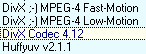 )
e cliccando su configure si settano i parametri:
)
e cliccando su configure si settano i parametri:
In questo primo passaggio occorre
selezionare Variable bitrate mode
2 pass, first pass
(primo passaggio della conversione a
due passaggi)
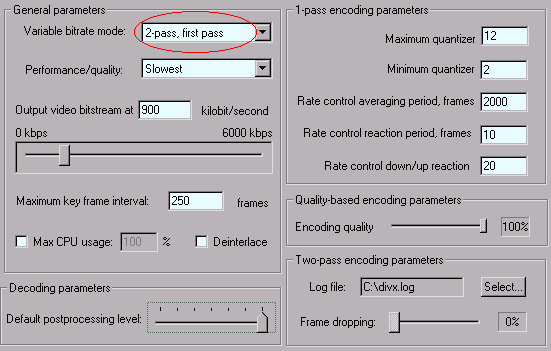
I parametri da inserire sono gli
stessi di della modalità 1 pass: come detto i parametri "standard" sono quelli
in figura e occorre solo inserire il bitrate medio che si desidera ottenere. si
è ovviamente liberi di modificare i valori in base a quanto visto: naturalmente
non ha alcun senso utilizzare la modalità con Max=Min quantizzazione, cosa che
renderebbe indipendente la compressione dal bitrate immesso e qiundi inutile la
compressione a doppio passaggio, fatta al contrario proprio per ottimizzare la
compressione dopo che si è fissato il bitrate medio.
Ricordo la formula vista in precedenza:
|
Bitrate audio-video
(in Kbit/s) = (8388.6*
dimensione file in Mbyte)/durata filmato in secondi
|
Calcolato il valore audio-video basta
sottrarre il bitrate audio (ad esempio il classico 128 Kbits/s dell'mp3) e
inserire il valore in output video bitstream at...
Rispetto al caso 1 pass, l'unico
parametro in più da inserire è il nome del file di testo in cui il codec divX
memorizzerà le informazioni sulla qualità del video , file che poi sarà
utilizzato nel secondo passaggio. Il nome del file lo si inserisce in basso a
destra in Log File:... cliccando su select. Va benissimo lasciare il nome
standard c:\divx.log .
Per avviare il primo passaggio della
compressione basta procedere normalmente esattamente come per qualsiasi altra
compressione video: in virtual Dub basta cliccare su File/Save as avi e
selezionato il nome dell'avi (es. test.avi) si avvia la compressione (salva).
ATTENZIONE:
poichè in questo primo passaggio ciò che conta è la creazione del file di testo,
nell'esempio divx.log, e l'avi creato è assolutamente inutile ( oltre che
inutilizzabile), per velocizzare il primo passaggio è opportuno NON convertire
la traccia audio :considerando la relativa lentezza con cui si crea ad esempio
l'audio in mp3, si ottiene così una discreta velocizzazione. Con Virtual Dub
basta settare Audio/No audio. Se si utilizza ad esempio flaskmpeg o Xmpeg, basta
settare opzioni/opzioni globali progetto/audio/non processare l'audio.
Terminato il primo passaggio della
compressione, saranno presenti sull'Hard Disk, un file avi piccolissimo (sempre
se si è avuta l'accortezza di non convertire l'audio) che si potrà
tranquillamente cancellare o sovrascrivere con l'avi definitivo, e il file di
testo che contiene le informazioni sulle caratteristiche del video. Ovviamente
se si lascia sempre lo stesso nome di default (c:\divx.log) il codec lo
sovrascriverà ogni volta che si avvia una nuova compressione 2 pass, first pass.
Per il secondo passaggio occorre
prima di tutto ricordarsi di settare i parametri relativi all'audio (in Virtual
dub, cliccando su audio, eventualmente full processing mode,....) e come seconda
cosa occorre ritornare a selezionare il codec di compressione, che questa volta
va settato in
2 pass, second pass
(secondo passaggio della conversione
a due passaggi).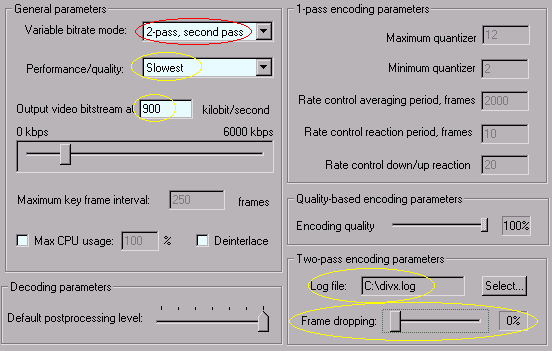
I parametri da settare sono quelli in
evidenziati in giallo e rosso.
LOG FILE:
bisogna accertarsi che è settato il file utilizzato nel primo passaggio, divx.log
nell'esempio; il codec leggerà tale file e naturalmente non può sapere se è
stato prodotto dalla conversione del medesimo avi o meno.
Frame dropping:
è l'analogo del parametro smoothness- crispness del divX 3.11. In tutti i casi
in cui si utilizzano bitrate relativamente bassi (tipico per i file da immettere
su Internet in cui si è costretti a pesanti compromessi sulla qualità) si può
indicare al codec come comportarsi nelle scene più dinamiche in cui si ha una
evidente carenza di bitrate: settando su 0% nella condizione descritta,il codec
comprimerà tutti i fotogrammi che risulteranno pieni di artefatti; si ottiene in
tal caso sempre la massima fluidità. Il settaggio opposto 100% , fa si che nelle
medesime condizioni il codec preferisce saltare dei fotogrammi pur di diminuire
gli artefatti: il risultato è un video più fluido ma con meno artefatti.
Naturalmente è possibile selezionare un qualsiasi valore intermedio.
Il mio consiglio è di lasciare 0% a meno di compressioni molto elevate, in cui è
possibile utilizzare valori maggiori (40-60%). Con 100% si ottengono molto
spesso salti di fotogrammi, anche in situazioni in cui sarebbe possibile una
discreta qualità e totale fluidità.
Output video
bitstream
at... :
qui occorre immettere lo stesso valore utilizzato nel primo passaggio.
Osservo come in realtà sarebbe possibile anche inserire un valore diverso : ad
esempio ciò ha senso se si vogliono creare 2 avi identici nel contenuto, ma con
bitrate diversi ed evitare di fare 4 passaggi: in tal caso si fa un solo
primo passaggio (2 pass-first pass) e utilizzando il medesimo log file, si fanno
2 conversioni di tipo 2pass second. In tutti i casi la migliore efficacia della
compressione a doppio passaggio la si ha se primo e secondo passaggio sono
effettuati settando il medesimo bitrate
Performance/quality:
anche qui è consigliato slowest per ottenere la massima qualità.
Settati i parametri si avvia la
conversione: il metodo è il solito (in Virtual File/Save as Avi). Osservo come è
possibile sovrascrivere l'avi ottenuto dal primo passaggio, file che poi in
tutti i casi va cancellato.
Al termine della conversione si
ottiene l'avi definitivo e un ulteriore file di testo (analyse.log) che contiene
delle informazioni sulla compressione effettuata: per i più curiosi può essere
interessante osservare il valore di quantizzazione (new quant) di ciascun
frame e confrontarlo con l'analogo valore scritto nel file log del primo
passaggio: i cambiamenti del valore di quantizzazione sono il risultato dell'
"intelligenza" della compressione a doppia passata.
Concludo ricordando come esiste un sw
che analizza graficamente i 2 file di log ottenuti nella compressione a doppia
passata: questo si chiama Morphix e lo potete trovare sul sito
www.doom9.org nella sezione download:
attualmente l'ultima versione disponibile è
Morphix 0.71a.
Ecco due immagini che mostrano in una conversione a doppio passaggio l'andamento
dei bitrate e delle quantizzazioni. E' un ottimo ausilio per chi vuole fare dei
test e approfondire l'utilizzo dei vari parametri di compressione.
|
Quantizzazioni:
in bianco
stima nel primo passaggio;
in verde,
nell'avi definitivo |
Bitrate:
in blu
stima nel primo passaggio;
in bianco,
nell'avi definitivo |
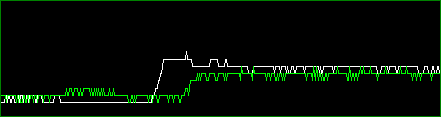 |
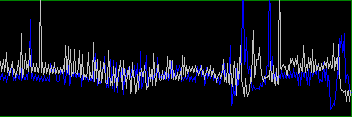 |
Un secondo Sw che consiglio di
testare è DivX DRFAnalyzer che potete scaricare dal mio sito cliccando
qui. Con tale software è possibile analizzare
l'andamento del bitrate e del fattore di quantizzazione (il Q che in coerenza
con la terminologia del DivX;-) è detto DRF. Osservo che i grafici
(diagrammi) sono visibili solo settando profondità colore 32 bit. Il
diagramma del bitrate inoltre non è visualizzabile in Windows 98SE. Il
funzionamento del sw è garantito sotto ambiente Windows 2000/NT/XP; con Windows
98se dove lo ho testato funziona comunque senza problemi, anche se non è
possibile visializzare l'andamento del bitrate.
Il sw fornisce varie statistiche
sulla qualità del video: bitrate medio, Q medio (DRF Average) e fotogrammi
saltati (Dropped Frames)
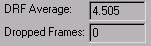 , deviazione
standard di Q rispetto alla media, percentuale di presenza di fotogrammi con
quantizzazione pari a 2, 3, 4, 5...9, >9
, deviazione
standard di Q rispetto alla media, percentuale di presenza di fotogrammi con
quantizzazione pari a 2, 3, 4, 5...9, >9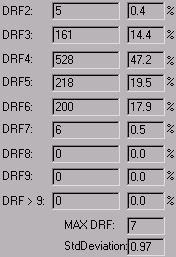 e i grafici di bitrate e quantizzazione.
e i grafici di bitrate e quantizzazione.
Ecco ad esempio i risultati
dell'andamento di Q dello stesso video compresso tramite la singola o doppia
passata: il bitrate medio e i parametri di compressione sono gli stessi.
E' evidente nella compressione a
singola passata la presenza di numerosi fotogrammi (gialli e rossi) aventi
elevata compressione : si arriva ad avere numerosi fotogrammi con Q pari a
7, 8 e 9; nella doppia passata la massima quantizzazione è 6 (sono presenti solo
pochi fotogrammi con quantizzazione pari a 7): la qualità sarà chiaramente
migliore. E' evidente come la migliore qualità media (eliminazione di Q
elevati), deriva dall'aver eliminato i numerosi frame compressi con Q=2, gran
parte dei quali sono stati compressi nella doppia passata con Q=3 , valore che
garantisce ugualmente una ottima qualità.
DivX
5
Prima di concludere 2 parole sul futuro del
DivX: si parla già di una versione 5 ( sarà disponibile forse i primi giorni di
Marzo) che promette miglioramenti qualitativi e
velocità superiori anche sino al 40%.
La cosa , se vera, non dovrebbe essere un miracolo, ma semplicemente il
risultato di ottimizzazioni del Sw che originariamente è stato scritto in C++
per garantire la compatibilità su piattaforme diverse: da 2-3 mesi è iniziata
l'operazione di ottimizzazione del codice che viene fatta riscrivendo in
assembler le routine più importanti utilizzando le istruzioni multimediali
MMX, SSE e SSE2 capaci di garantire la massima velocità a parità di operazioni
svolte.
Altra grossa novità è la presenza
dei B frame: il DivX 4.12 è un codec di tipo IPPPP e l'inserimento dei B frame
ne migliorerebbe fortemente la qualità, a parità di bitrate, a causa della forte
compressione che si ottiene con i B frame che permettono di offrire bit preziosi
alla codifica dei P e I frame. Ricordo come i B frame , presenti nell'mpeg1 e 2
, sono dei fotogrammi calcolati come differenza tra immagini precedenti e
antecedenti rispetto al fotogramma da comprimere; se da un lato ciò comporta una
maggiore ottimizzazione nella compressione, dall'altra parte si ha una
complicazione nel codec , a causa del fatto che occorre in fase di compressione
e decompressione fornire i fotogrammi in un ordine diverso da quello naturale (
a meno di ....macchina del tempo capace di prevedere il futuro !!!). In altri
termini i B frame sono i fotogrammi con la maggiore compressione ma nello stesso
tempo maggiore ottimizzazione.
Tale complicazione nel codec rende
addirittura inutilizzabile le librerie standard Video for Windows (VFW): pare
certo che la compressione B frame sarà possibile solo utilizzando una versione
freeware modificata di Virtual Dub modificata dagli autori del Divx e
distribuita con il codec divx5 ( appena sarà disponibile). Naturalmente in
attesa di versioni modificate di Xmpeg, videomi,... per utilizzare i B
frame si dovrà ricorrere ad una catena quale Premiere-->video server-->Virtual
dub o Xmpeg-->video server-->Virtual dub.
Altra novità, una implementazione
di un player divX per la console Dreamcast: a causa della potenza di calcolo
abbastanza ridotta di tale console, non è comunque possibile utilizzare
risoluzioni elevate: le prime versioni Beta parlano di un massimo di 320*240
pixel, risoluzione addirittura inferiore rispetto al VCD.
A quando il promesso
player per la PSX 2 che ha una potenza di calcolo nettamente superiore rispetto
alla Dreamcast ????? Si parla di una fantomatica versione beta; leggenda
metropolitana?????
26 febbraio 2002
Ritorna
alla pagina
digital video
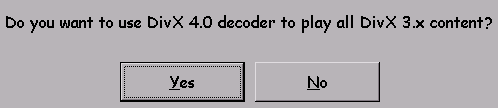 se si
risponde positivamente (YES) si visualizzeranno i vecchi divX;-) con il nuovo
codec; se NO, i filmati DivX;-) verranno visualizzati utilizzando il vecchio
decoder e naturalmente i DivX con il nuovo. Personalmente clicco su di NO per un
semplice motivo: per i test "incrociati", utilizzo l'ottimo player
BSplayer che tramite una opzione permette di scegliere se decodificare i vecchi
DivX;-) con il nuovo codec DivX 4 o con il vecchio DivX;-): basta andare in preferenze (cntr-p),
video e cliccare su
se si
risponde positivamente (YES) si visualizzeranno i vecchi divX;-) con il nuovo
codec; se NO, i filmati DivX;-) verranno visualizzati utilizzando il vecchio
decoder e naturalmente i DivX con il nuovo. Personalmente clicco su di NO per un
semplice motivo: per i test "incrociati", utilizzo l'ottimo player
BSplayer che tramite una opzione permette di scegliere se decodificare i vecchi
DivX;-) con il nuovo codec DivX 4 o con il vecchio DivX;-): basta andare in preferenze (cntr-p),
video e cliccare su

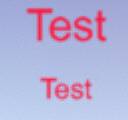
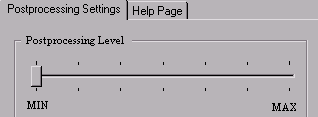 .
.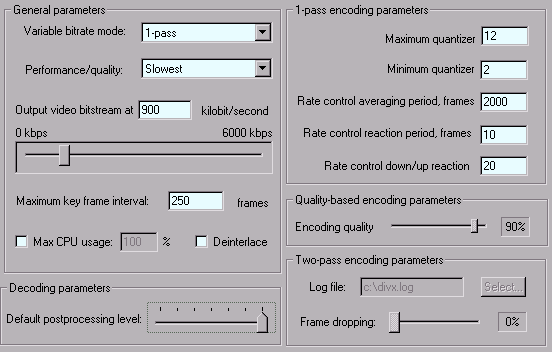
 Tempo
impiegato dalla CPU per la compressione e quantità di approssimazioni fatti
nella compressione. Con
slowest, a parità di tutti gli altri parametri, si ottiene la migliore qualità video , mentre il prezzo da pagare è una
leggera diminuizione di velocità di compressione, dal 10 al 20% più lenta del
DivX 3.11 a secondo della risoluzione e del metodo utilizzato ( conversione da
AVI, da DVD,.....) Il mio consiglio è di utilizzare sempre la modalità slowest
in tutti i casi in cui è importante ottenere la migliore qualità possibile: le
altre modalità (slow, medium, fast) sono utili solo in rari casi
come nelle digitalizzazioni video quando in cui si hanno perdita di frame a causa dei limiti della CPU, o per rapide previsualizzazioni ad esempio
in ambito editing non lineare. Sconsigliata sempre e in ogni caso la modalità
Fastest che produce video rumoroso e qualitativamente insufficiente.
Tempo
impiegato dalla CPU per la compressione e quantità di approssimazioni fatti
nella compressione. Con
slowest, a parità di tutti gli altri parametri, si ottiene la migliore qualità video , mentre il prezzo da pagare è una
leggera diminuizione di velocità di compressione, dal 10 al 20% più lenta del
DivX 3.11 a secondo della risoluzione e del metodo utilizzato ( conversione da
AVI, da DVD,.....) Il mio consiglio è di utilizzare sempre la modalità slowest
in tutti i casi in cui è importante ottenere la migliore qualità possibile: le
altre modalità (slow, medium, fast) sono utili solo in rari casi
come nelle digitalizzazioni video quando in cui si hanno perdita di frame a causa dei limiti della CPU, o per rapide previsualizzazioni ad esempio
in ambito editing non lineare. Sconsigliata sempre e in ogni caso la modalità
Fastest che produce video rumoroso e qualitativamente insufficiente. è assolutamente
ininfluente nella compressione, poiché fissa il valore di default di
postprocessing per il player installato nel computer e diversamente da quello
che potrebbe sembrare, non fa
quello che per logica sembrerebbe più opportuno: forzare qualsiasi player a
visualizzare tale filmato con quel livello di postprocessing ( permettendo
eventualmente di diminuire poi il postprocessing sul player). In pratica tale
parametro ha la stessa funzione settabile, come visto, nel windows media player
6.4 (file/proprietà/avanzate/DivX Decoder filter/Proprietà ): settato il valore
di postprocessing, questo da quel momento in poi verrà considerato di default,
sino ovviamente a nuova modifica.
è assolutamente
ininfluente nella compressione, poiché fissa il valore di default di
postprocessing per il player installato nel computer e diversamente da quello
che potrebbe sembrare, non fa
quello che per logica sembrerebbe più opportuno: forzare qualsiasi player a
visualizzare tale filmato con quel livello di postprocessing ( permettendo
eventualmente di diminuire poi il postprocessing sul player). In pratica tale
parametro ha la stessa funzione settabile, come visto, nel windows media player
6.4 (file/proprietà/avanzate/DivX Decoder filter/Proprietà ): settato il valore
di postprocessing, questo da quel momento in poi verrà considerato di default,
sino ovviamente a nuova modifica.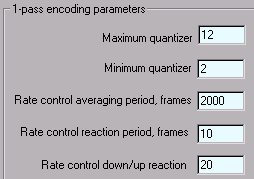 ( gli altri in modalità 1 pass non sono attivi)
( gli altri in modalità 1 pass non sono attivi) 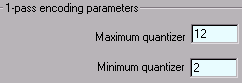 :
all'interno dell'intervallo fissato, cerca di utilizzare i valori più
consoni in grado di ottenere un bitrate medio che si avvicini a quello
impostato. Nelle scene più dinamiche per minimizzare il bitrate, il codec
utilizzerà una maggiore compressione e quindi un Q più alto, al limite pari
al massimo impostato; nelle scene più statiche utilizzerà un Q più basso nel momento
in cui tali scene tendono naturalmente a produrre un bitrate basso.
:
all'interno dell'intervallo fissato, cerca di utilizzare i valori più
consoni in grado di ottenere un bitrate medio che si avvicini a quello
impostato. Nelle scene più dinamiche per minimizzare il bitrate, il codec
utilizzerà una maggiore compressione e quindi un Q più alto, al limite pari
al massimo impostato; nelle scene più statiche utilizzerà un Q più basso nel momento
in cui tali scene tendono naturalmente a produrre un bitrate basso.
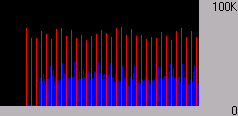
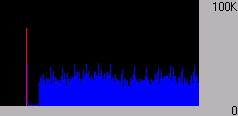
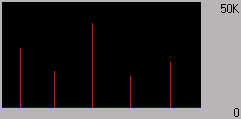
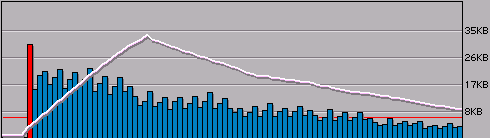
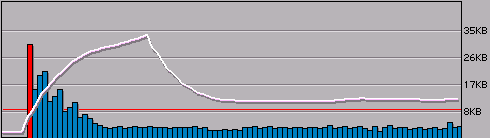
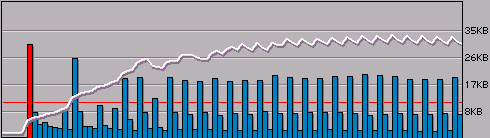
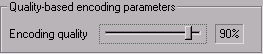 : questo
parametro condiziona pesantemente la dimensione del file che si ottiene e
pertanto il bitrate medio.
: questo
parametro condiziona pesantemente la dimensione del file che si ottiene e
pertanto il bitrate medio.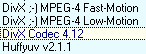 )
e cliccando su configure si settano i parametri:
)
e cliccando su configure si settano i parametri: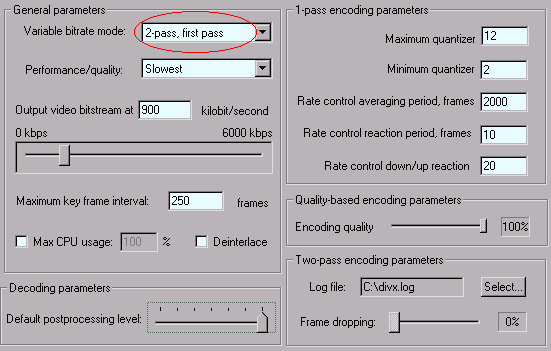
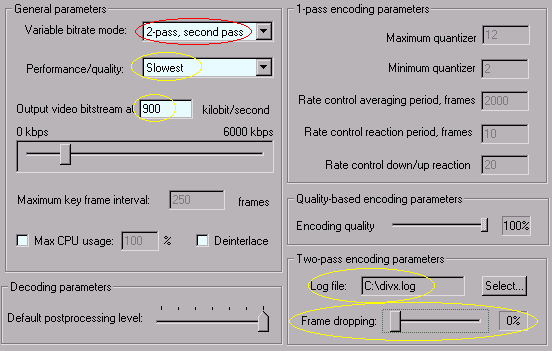
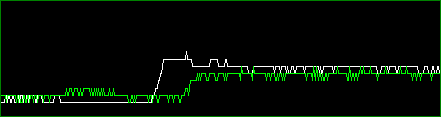
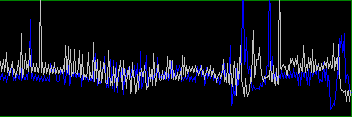
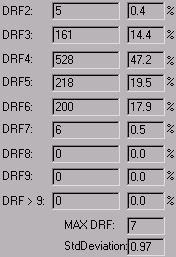 e i grafici di bitrate e quantizzazione.
e i grafici di bitrate e quantizzazione.